@Mr-13
2020-09-08T07:32:54.000000Z
字数 2778
阅读 47
zabbix笔记(3):在zabbix中添加主机
zabbix
在前文中,我们已经介绍过了zabbix是什么,以及怎样安装zabbix环境,那么现在,我们应该开始实际动手使用zabbix了,为了能让大家更加容易理解实际使用过程中将会用到的术语以及概念,我们先把实际工作场景描述清楚,然后再根据描述的工作场景进行演示。
假设,我们想要使用zabbix监控一台linux服务器,那么,我们肯定要将这个服务器纳入zabbix的管理范围,而"添加主机"这个操作,就是将被监控的主机纳入zabbix管理范围的一个必须操作,如果我们有10台主机都需要被zabbix监控呢,没错,这10台主机都必须被添加到zabbix的监控列表中,在zabbix中,我们将被监控的对象称之为"主机","主机"不一定是服务器,也可以是路由器,交换机等网络设备,而且,根据主机的属性、角色、特征的不同,我们还能够将主机分组,比如,我们有10台服务器,10台服务器中,有3台windows服务器,有7台linux服务器,那么,我们可以按照操作系统的不同,将他们分成两组,windos服务器组与linux服务器组,或者我们不按照操作系统对主机进行分组,而是根据服务器的角色对主机分组,比如,一共10台服务器,3台是是提供ldap服务的,2台是提供web服务的,5台是提供数据库服务的,我们也可以把它们按照角色分成3组,ldap主机组、web主机组、db主机组, 当然,我们只是举个例子,实际应用中,具体怎样分组,是根据实际需求视情况而定的,那么,为什么要将主机分组呢,这是为了方便管理,因为同一类主机需要被监控的指标很有可能都是相同的,所以将他们分为一组方便管理,这是后话,我们到时候再聊。
上面一段话中,我们提到了两个zabbix的常用术语,"主机"与"主机组",我们再来总结一遍:
host(主机):
需要被zabbix监控的对象,被称为主机,主机必须属于某个主机组。hostgroup(主机组):
"主机组"也被称为"主机群组",是由具有相同属性、特征、角色的多个主机组成的逻辑单元。
好了,理解上述两个术语,并且能够在zabbix中使用它们,就是我们这篇文章所要达到的目标。在动手添加主机之前,先说明一下我们的环境。
前面已经将zabbix-server、zabbix-database、zabbix-web安装在了 118.190.53.139 上。同时,我们将zabbix-agent安装在了 58.57.86.166 上。所以此处,58.57.86.166 就是被监控的对象,我们需要将106添加为zabbix主机。
首先,打开我们的zabbix web控制台,我们看看都有哪些"主机组"。点击 "配置" ---- "主机群组" ,可以看到,系统默认已经为我们准备了一些主机组,如果这些主机组不满足我们的需要,我们也可以创建新的主机组,点击下图中的"创建主机群组"按钮,即可创建主机组,但是,现在我们还不用深入研究主机组,此处只是让大家了解一下,对主机组有一个初步的认识即可。
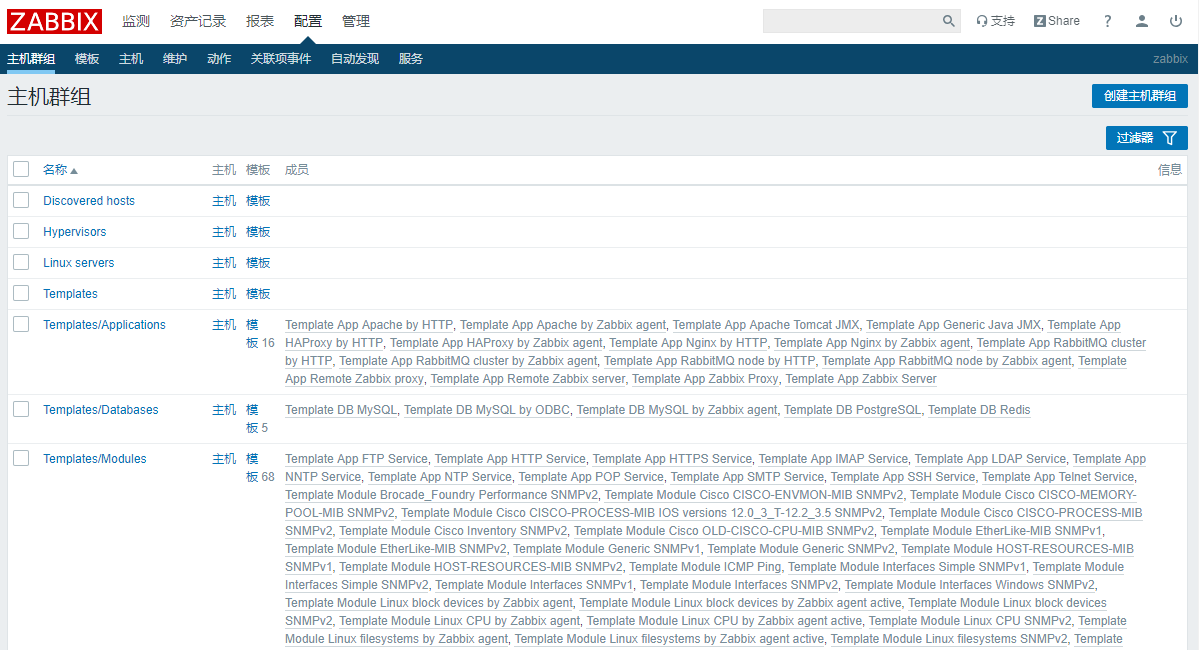
同样,点击 "配置" ---- "主机" ,即可查看已经被加入zabbix主机列表的主机,可以看到,zabbix默认将zabbix server添加为了一台主机,以便可以自己监控自己,但是此处,我们需要添加一台我们自己的主机,就是 58.57.86.166 ,点击"创建主机",点击创建主机之前,可以选择左侧的"群组"下拉菜单,以确定将要创建的主机所在的主机组,当然,我们也可以先不选主机组,直接点击"创建主机"按钮。
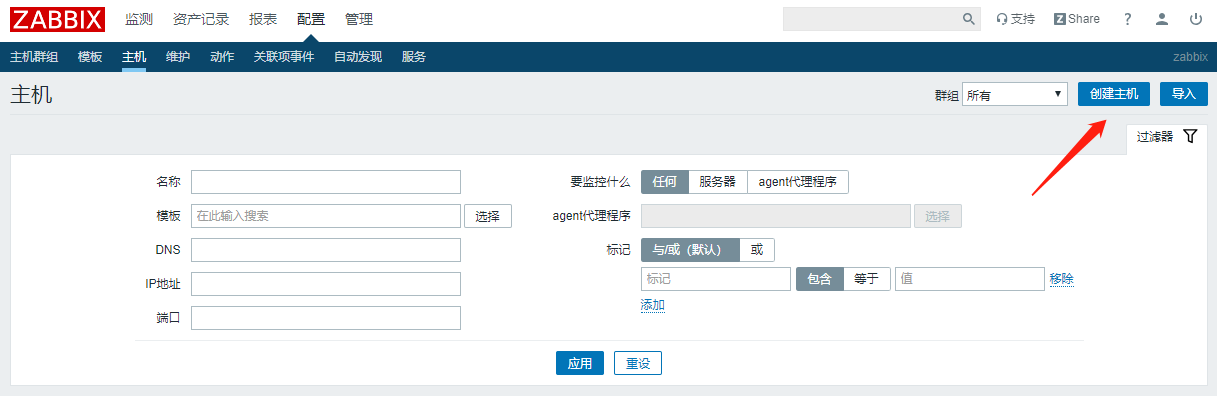
点击"创建主机"按钮以后,即可看到类似如下界面,为了更好的描述每个步骤,具体解释参考下图后面的注释列表。
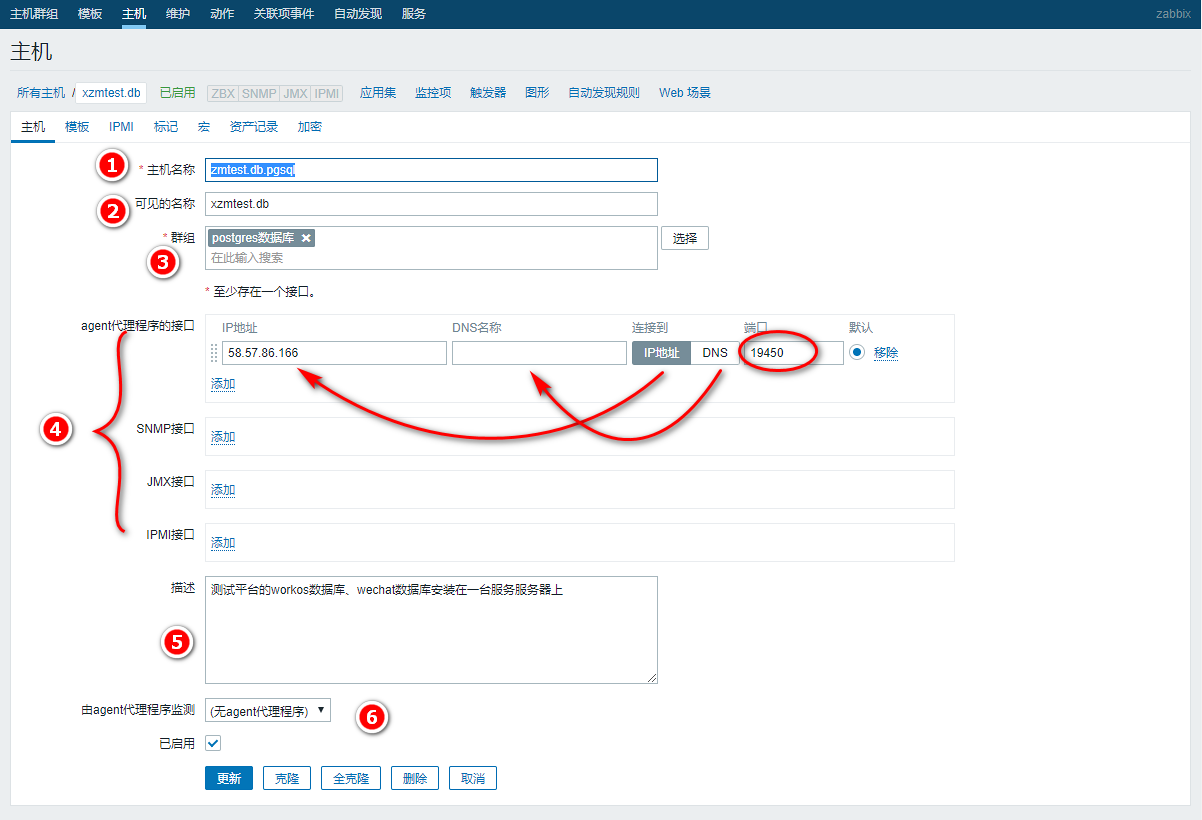
1、填写主机名:
这里填写我们在zabbix-agent配置文件中所设定的主机名(hostname)
2、可见名称:
定义在zabbix-web主机列表中的显示名称,没有特殊的要求,命名规范统一,便于管理即可。
3、主机群组:
这里选在我们提前创建好的主机群组;每个主机必须存在于某个主机组中,这里必须设置。
4、agent接口:
选择通过哪种接口监控当前主机,可选的方式有:IPMI接口、JMX接口、SNMP接口、agent接口;
我们说过,"主机"在zabbix中,可以是服务器,路由器,交换机等等硬件设备,有的硬件设备只支持某种接口,所以,当我们添加主机时,会让我们选择通过哪种合适的接口监控它,具体各接口的适用场景我们已经在第一篇介绍zabbix概念的文章中描述过,此处不再赘述,当然,如果一台主机能被多种接口所监控,也可以同时配置多个接口监控这台主机。
在测试的配置中,我们需要监控的主机是一台Linux服务器,而且已经安装了对应的agent端,所以,此处,我们只使用agent接口对当前主机进行监控,而使用agent接口时,可以通过IP连接到对应agent,也可以使用主机名连接到对应agent,而此处,我们选择使用IP地址连接到对应的agent,IP地址就是我们将要添加的主机的IP: 58.57.86.166 ,对应端口为19450;服务器的实际端口号是10050,因为是虚拟机,多台主机共用端口会有冲突,所以做了外网映射。
如果你想要使用主机名连接到对应的agent,那么需要保证主机名能够被正常解析到 58.57.86.166 上,此处不再赘述,如果有多个IP可以连接到对应agent,可以点击"添加",添加一条新的IP。
5、描述:
为了便于管理维护,至少别忘了这台服务器是干嘛的,都有哪些服务在上面;这里做一下备注。
6、由agent代理程序监测:
表示是否使用zabbix proxy监控当前主机,虽然上图中,此处翻译为"由agent代理程序监测",但是实际是用于指定zabbix proxy的,与zabbix agent并没有关系,但是因为我们没有配置zabbix_proxy,所以此处保持默认即可。
好了,按照上述界面中的配置进行设置以后,点击"添加"按钮,即可简单的添加一台主机,可以看到,58.57.86.166 已经被添加到了主机列表中。
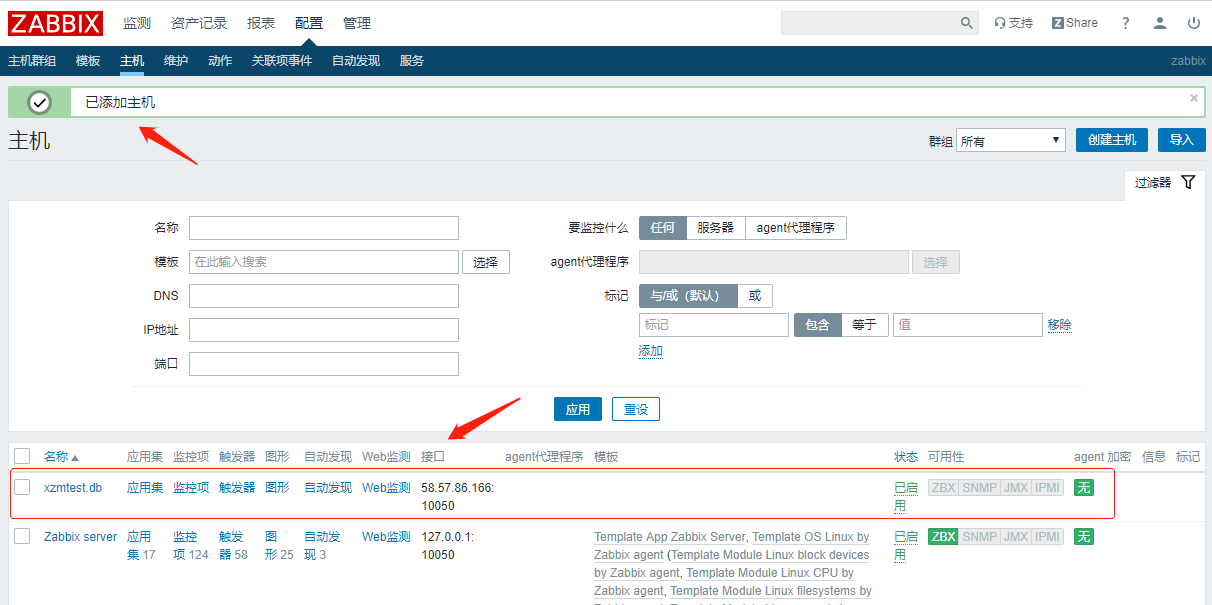
而且,如果此时我们再次查看主机组,已经发现,TestHosts主机组已经被添加了,而且其中的成员已经包含了testzbx1主机。
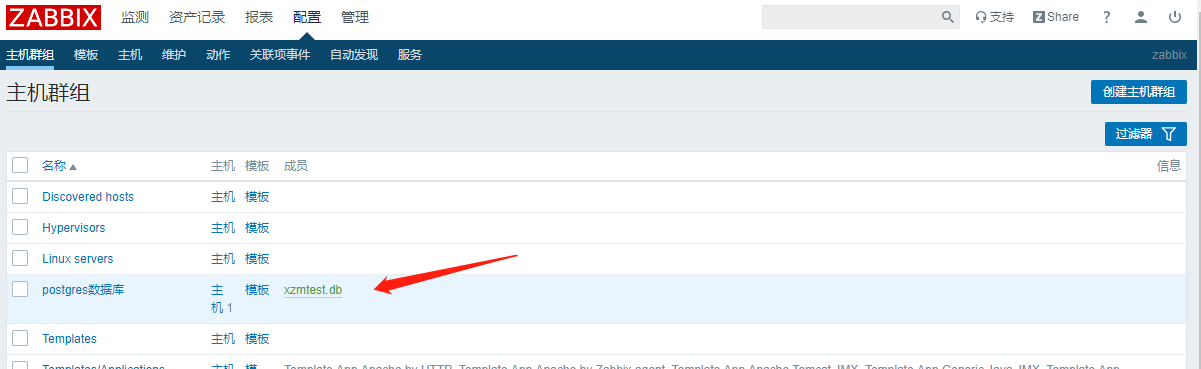
回到主机列表,可以看到我们刚才添加的testzbx1主机,但是testzbx1主机的"可用性"对应的4中接口都是灰色的。

上图中,ZBX就代表agent接口,虽然我们在添加主机时,配置了通过agent监控对应主机,但是,由于我们并没有配置监控主机的任何指标,所以,ZBX仍然是灰色的,也就是说,我们现在只是将主机加入了zabbix的监控范围,但是并没有对它进行任何实际的监控,因为我们还没有配置任何"监控项",下一张介绍如何配置监控项。
